مەزمۇن جەدۋىلى
InDesign ناھايىتى كۈچلۈك ئورۇنلاشتۇرۇش لايىھىلەش يۇمشاق دېتالى ، ئەمما ئەگەر ئۇنىڭ كەمچىلىكى بولسا ، نادىر ئەسىرىڭىزنى تۈگەتكەندىن كېيىن بار بولغان ئېكسپورت تاللانمىلىرىنىڭ سانى چەكلىك. InDesign نىڭ ئاساسلىق ئېكسپورت شەكلى ئىشەنچلىك ئۆلچەملىك ئېلىپ يۈرۈشكە ئەپلىك ھۆججەت فورماتى (PDF) ، ئەمما بەختكە قارشى ، ئۇ Powerpoint تام تەسۋىرى سۈپىتىدە ھۆججەتلەرنى ئېكسپورت قىلىش ئىقتىدارىغا ئىگە ئەمەس.
بۇنىڭدا بىر قاتار مۇرەككەپ تېخنىكىلىق سەۋەبلەر بار ، ئەمما بۇنى چۈشەندۈرۈشنىڭ ئەڭ ئاددىي ئۇسۇلى Adobe بىلەن مىكروسوفتنىڭ ئەپ ئېچىش ئۇسلۇبىنىڭ ئوخشىماسلىقىدۇر.
Microsoft Powerpoint ئادەتتىكى كومپيۇتېر ئىشلەتكۈچىلەر تەرىپىدىن ئاسانلا تەھرىرلىگىلى بولىدىغان ئاددىي سودا تونۇشتۇرۇشلىرى ئۈچۈن لايىھەلەنگەن ، Adobe InDesign بولسا ئىشلىتىش قولايلىقلىقىدىن كۆرۈنۈش سۈپىتىنى ئالدىنقى ئورۇنغا قويغان يۇقىرى لايىھەلەنگەن ھۆججەتلەرنى قۇرۇشقا ئەھمىيەت بېرىدۇ.
بۇ خىل ماس كەلمەسلىك InDesign ھۆججىتىنى بىۋاسىتە Powerpoint تام تەسۋىرگە ئايلاندۇرۇش مۇمكىن ئەمەس ، ئەمما ئۇنىڭ ئەتراپىدا كەم دېگەندە بىر يول بار - پەقەت Adobe Acrobat غا ئېرىشسىڭىزلا.
Adobe Acrobat بىلەن InDesign نى Powerpoint غا ئايلاندۇرۇش
باشلاشتىن بۇرۇن ، بۇنىڭ سىلىق ھەم يوچۇقسىز ھەل قىلىشنىڭ ئورنىغا ئىنتايىن قوپال خىزمەت ئىكەنلىكىنى كۆرسىتىپ ئۆتۈش كېرەك. PDF ئايلاندۇرۇش پەقەت Powerpoint تونۇشتۇرۇشىڭىزغا قوپال باشلىنىش ئاتا قىلىدۇ.
ئەگەر سىز چوقۇم Powerpoint نى ئىشلىتىشىڭىز كېرەك ، ئۇنداقتا Powerpoint نى ئىشلىتىش ئارقىلىق سىزنىڭ تونۇشتۇرۇشىڭىزنى يارىتىشنىڭ ئەڭ ياخشى ئۇسۇلىباشلىنىش.
ھازىر بىز ئۈمىدنى باشقۇردۇق ، بۇ خىزمەتنى قانداق ئىشلىتەلەيدىغانلىقىڭىزغا قاراپ باقايلى. ئايلاندۇرۇشنى تاماملاش ئۈچۈن ، Adobe InDesign ، Adobe Acrobat ۋە <4 نى زىيارەت قىلىشىڭىز كېرەك> Microsoft Powerpoint .
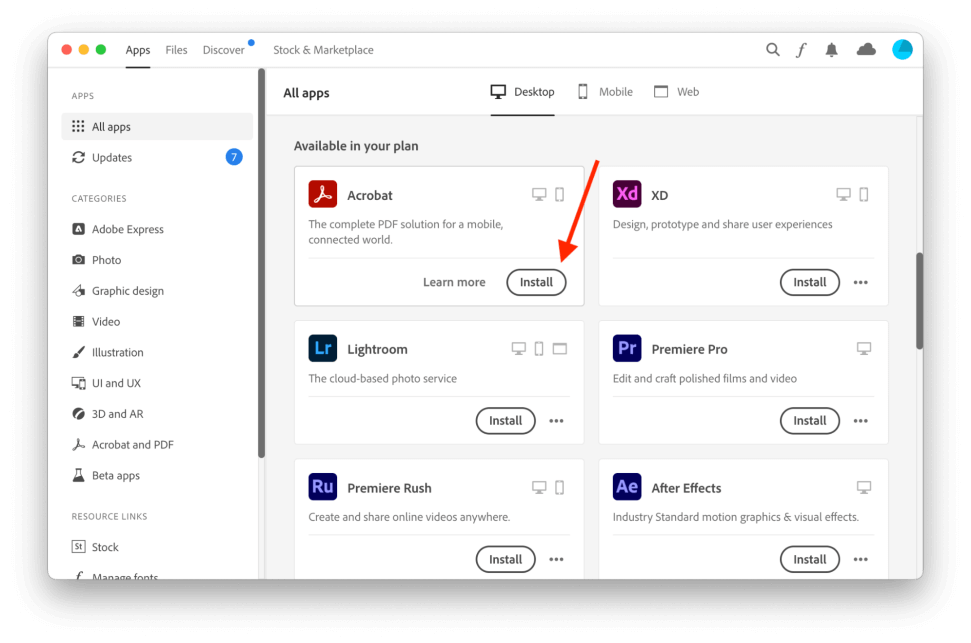
ئەگەر سىز Adobe دىن كەلگەن بارلىق ئەپلەر پىلانىغا مۇشتەرى بولۇش ئارقىلىق InDesign نى زىيارەت قىلسىڭىز ، ئۇنداقتا سىز يەنە Adobe Acrobat نىڭ تولۇق نەشرىنى زىيارەت قىلالايسىز ، شۇڭا جەزملەشتۈرۈڭ. قاچىلاشقا بولىدىغان ياكى بولمايدىغانلىقىنى Adobe ئىجادىي بۇلۇت دېتالىڭىزنى تەكشۈرۈپ بېقىڭ.
ئەگەر سىز باشقا پىلان ئارقىلىق InDesign غا مۇشتەرى بولسىڭىز ، Acrobat نىڭ سىناق نۇسخىسىنى ئىشلىتەلەيسىز ، گەرچە سىناق ۋاقتى چەكلىك بولسىمۇ ، ئەمما بۇ ئۇزۇن مۇددەتلىك ئۆزگەرتىش ھەل قىلىش چارىسى ئەمەس.
ئەسكەرتىش: بۇ جەريان ھەقسىز Adobe Reader دېتالى بىلەن ئىشلىمەيدۇ.
1-قەدەم: لايىھىلەشنى تاماملاپ بولغاندىن كېيىن PDF غا چىقىرىش
ھۆججىتىڭىز InDesign نى ئىشلىتىپ ئۇنى PDF ھۆججىتى قىلىپ چىقىرىشىڭىز كېرەك.
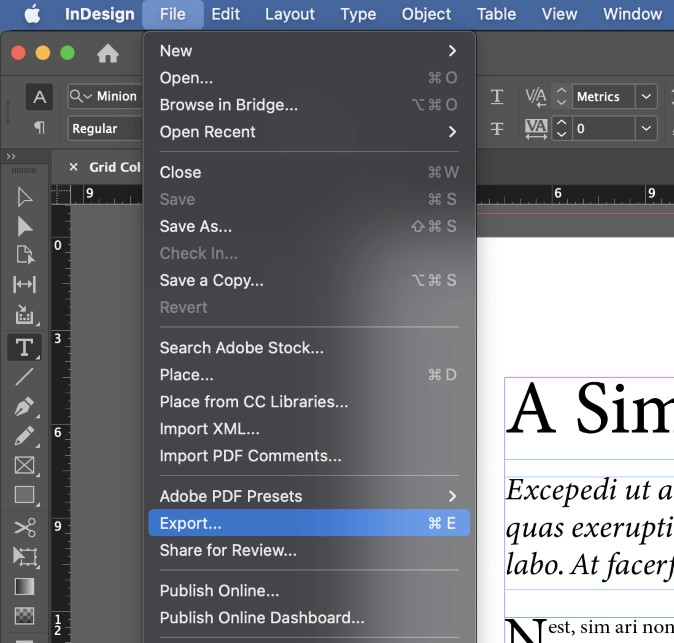
ھۆججەتلىرىڭىزنى ساقلىغانلىقىڭىزنى جەزملەشتۈرۈڭ ، ئاندىن ھۆججەت تىزىملىكىنى ئېچىڭ ۋە چىقىرىش نى چېكىڭ.
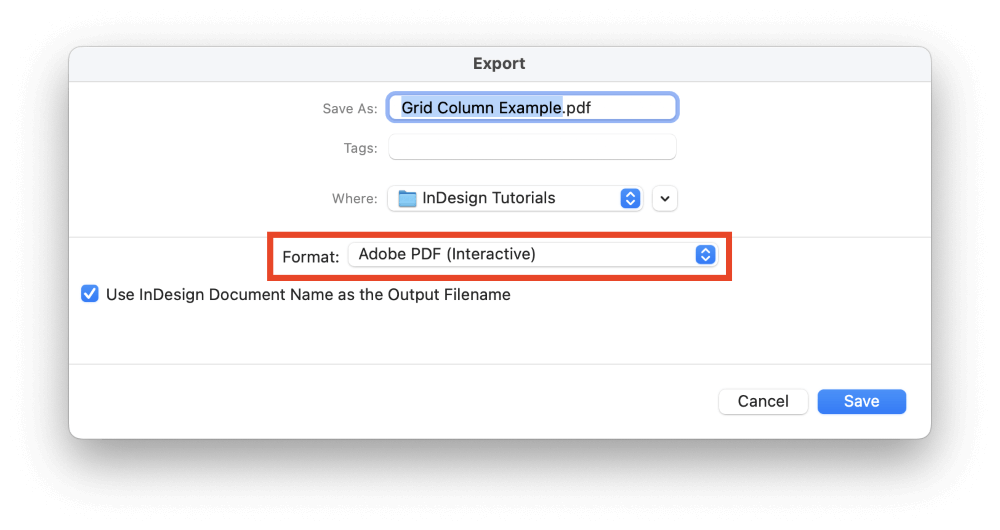
ئېكسپورت سۆزلىشىش كۆزنىكىدە ، فورمات چۈشۈرۈش تىزىملىكىنى ئېچىڭ ۋە Adobe PDF (ئۆز-ئارا) نى تاللاڭ ، ئاندىن ھۆججەتكە ئىسىم قويۇڭ. ھەمدە ساقلاش كۇنۇپكىسىنى بېسىڭ.
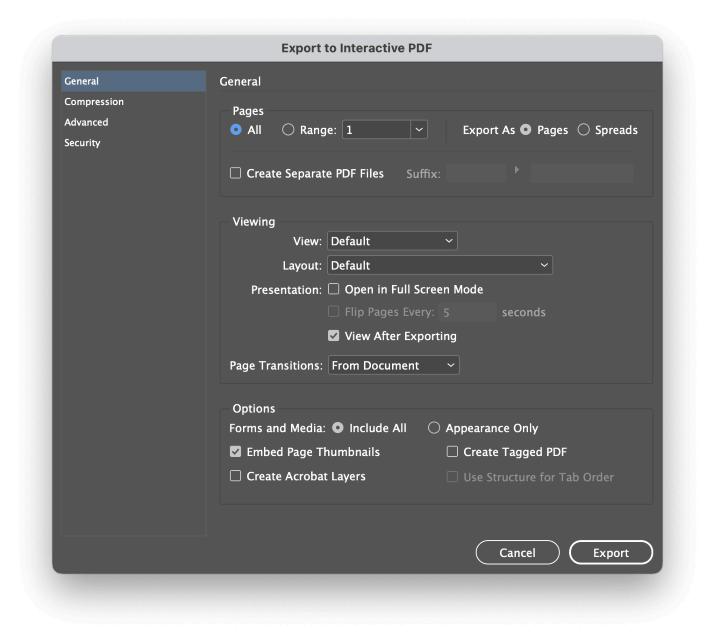
InDesign ئۆزگەرتىلگەن Powerpoint نى ئىشلەتمەسلىكنى قارار قىلغان ئەھۋال ئاستىدا ، PDF ھۆججىتىڭىزنى تونۇشتۇرۇش قىلىپ تەڭشەشنىڭ بەزى پايدىلىق تاللاشلىرى بار بولغان ئۆز-ئارا تەسىر كۆرسىتىدىغان PDF دىئالوگىنى ئاچىدۇ.ئاخىرىدا ھۆججەت. ھازىرچە چىقىرىش كۇنۇپكىسىنى بېسىڭ.
2-قەدەم: Adobe Acrobat
كېيىنكى قەدەمدە ، ئەپلەرنى Adobe Acrobat غا ئالماشتۇرۇڭ. ھۆججەت تىزىملىكىدە ، ئېچىش نى چېكىڭ ، ئاندىن كۆز يۈگۈرگەن PDF ھۆججىتىنى تاللاڭ.
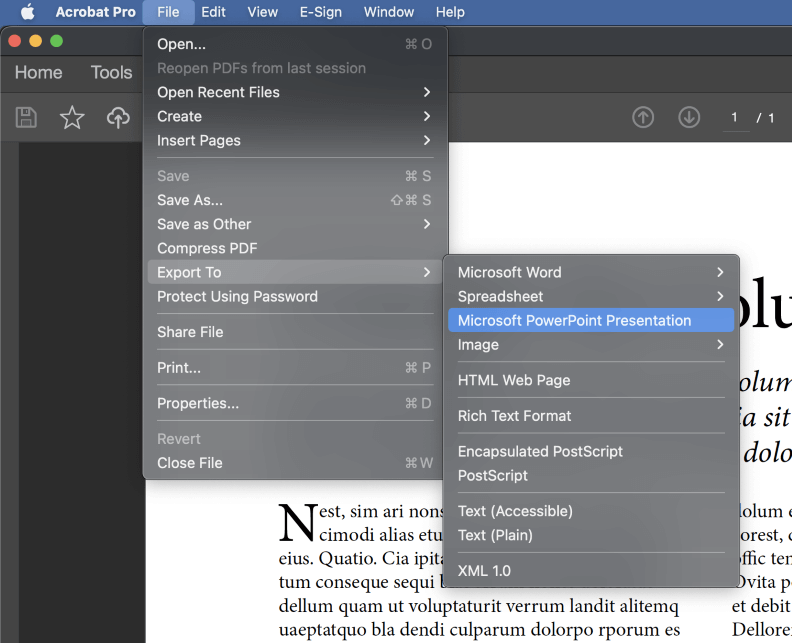
PDF ھۆججىتىڭىز يۈكلەنگەندىن كېيىن ، ھۆججەت تىزىملىكىنى قايتا ئېچىڭ ، چىقىرىش تارماق تىزىملىكىنى تاللاڭ ۋە Microsoft Powerpoint تونۇشتۇرۇش <5 نى تاللاڭ>.
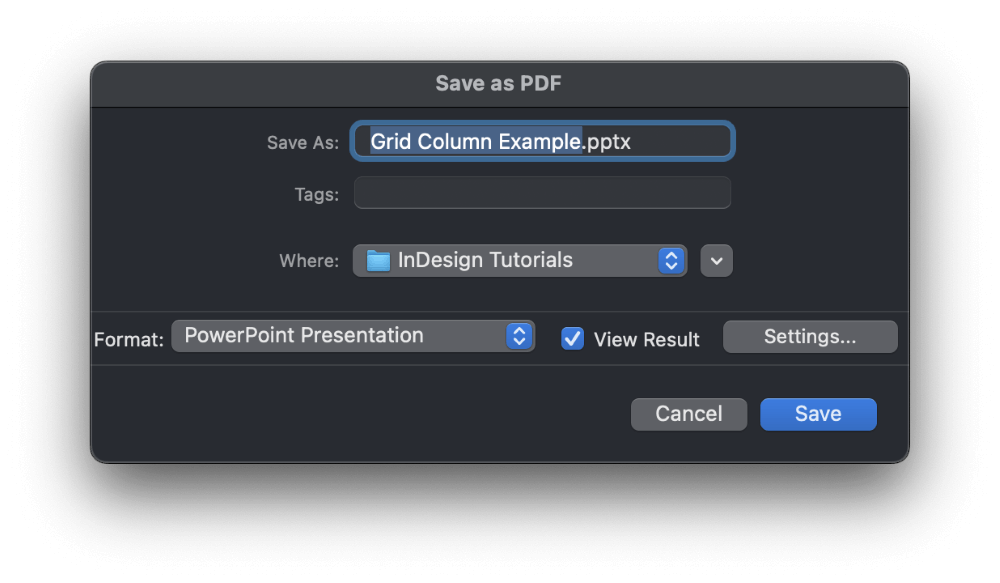
يېڭى تونۇشتۇرۇشىڭىزغا ئىسىم قويۇڭ ، ساقلاش نى چېكىڭ.
3-قەدەم: Powerpoint دا سىلىقلاش
ھازىر ھەقىقىي خىزمەت كەلدى! Powerpoint دا يېڭى Powerpoint تونۇشتۇرۇشىڭىزنى ئېچىڭ ھەمدە ئىككى ھۆججەتنىڭ كۆرۈنۈشىنى سېلىشتۇرۇڭ. بەزى گرافىكلىق ئېلېمېنتلار توغرا ئۆزگەرمىگەن بولۇشى مۇمكىن ، رەڭلەر ئۆچۈرۈلۈشى مۇمكىن ، ھەتتا تېكىست ھەرپلىرىمۇ بەزى تەڭشەشلەرنى تەلەپ قىلىشى مۇمكىن.
ئەگەر سىز تەلەيلىك بولسىڭىز ، ھەمدە InDesign ھۆججىتىڭىز ناھايىتى ئاددىي بولسا ، ئۇنداقتا سىز ئۆزگەرتىش جەريانىدا ياخشى ئۇتۇق قازىنىشىڭىز مۇمكىن ، قىلىدىغان ئىش كۆپ بولمايدۇ. ئەمما سىز تېخىمۇ كۆپ گرافىك ، داغ رەڭلىرى ۋە ئېسىل مەتبەئە تېخنىكىسى بىلەن تېخىمۇ مۇرەككەپ ئورۇنلاشتۇرۇشتىن باشلىسىڭىز ، Powerpoint دىكى قالايمىقان قالايمىقانچىلىقنى كۆرۈۋاتقان بولۇشىڭىز مۇمكىن.
مەن بۇ ئۆزگەرتىش جەريانىنى مەن ياتقان بىر قانچە ئوخشىمىغان PDF ئارقىلىق سىناق قىلدىم ، پەقەت ئەڭ ئاساسلىق PDF ھۆججەتلىرىلا قوبۇل قىلىشقا ئۆزگەرتىلدى. مۇرەككەپ ئورۇنلاشتۇرۇش ۋە گرافىك بولغان PDF لارنىڭ ھەممىسىدە ئۆزگەرتىش مەسىلىسى بار بولۇپ ، ئوبيېكتنىڭ ياخشى ئورۇنلاشتۇرۇلۇشىدىن تارتىپ يوقاپ كەتكەن ھەرپلەرگىچەجىسىملار.
كىشىنى ئەپسۇسلاندۇرىدىغان رېئاللىق شۇكى ، Powerpoint ۋە InDesign ئوخشىمىغان ئىككى بازار ئۈچۈن لايىھەلەنگەن ، ئېنىقكى ، Adobe ياكى مىكروسوفت ئىككى ئەپ ئوتتۇرىسىدا تېخىمۇ ياخشى ئۆز-ئارا ماسلىشىشنى بارلىققا كەلتۈرۈشتە ئانچە مۇھىم نۇقتىنى كۆرمەيدۇ.
ئۈچىنچى تەرەپ قىستۇرمىلىرىنى ئىشلىتىپ InDesign نى Powerpoint غا ئايلاندۇرۇش
گەرچە Adobe ۋە مىكروسوفت بۇ ئۆزگەرتىش مەسىلىسىنى ھەل قىلىشنى خالىمىسىمۇ ، ئەمما ئۇلار دۇنيادىكى بىردىنبىر يۇمشاق دېتال ئاچقۇچىلاردىن يىراق. InDesign ۋە Powerpoint ئىنتايىن ئالقىشقا ئېرىشكەن ئىككى پروگرامما ، شۇڭا بۇ مەسىلىنى ھەل قىلىش ئۈچۈن ئۆزگەرتىش قىستۇرمىسى قۇرغان ئۈچىنچى تەرەپ ئاچقۇچىلارنىڭ كىچىككىنە كەسپى بار.
قانداقلا بولمىسۇن ، ئۇلار ئۆزىنى مەسىلىنى ھەل قىلغۇچى دەپ بازارغا سالغان بولسىمۇ ، سىز يۇقىرىدا بايان قىلىنغان PDF ئايلاندۇرۇش ئۇسۇلىدىكىگە قارىغاندا ياخشى نەتىجىگە ئېرىشەلمەسلىكىڭىز مۇمكىن. ئەگەر قىزىقسىڭىز ، Recosoft سىزگە لازىملىق ئىشلارنى قىلالايدىغان ID2Office ناملىق قىستۇرما تەمىنلەيدۇ.
قىستۇرما نى سېتىۋېلىشتىن بۇرۇن ھەقسىز سىناقنى سىناپ بېقىشىڭىزنى كۈچلۈك تەۋسىيە قىلىمەن ، چۈنكى سىز ئۇنىڭ خىزمەتكە ماس كەلمەيدىغانلىقىنى بايقىشىڭىز مۇمكىن.
سىز راستىنلا Powerpoint غا ئېھتىياجلىقمۇ؟
Powerpoint نىڭ بەزى ياخشى نۇقتىلىرى بار (haha) ، ئەمما ئۇ ياخشى تونۇشتۇرۇشنىڭ بىردىنبىر يولىدىن يىراق. InDesign يەنە ئېكراندا تونۇشتۇرۇشقا ماس كېلىدىغان ئۆز-ئارا تەسىر كۆرسىتىدىغان PDF ھاسىل قىلالايسىز.
بىردىنبىر چارە ھەر بىر بەتكە تام تەسۋىردەك مۇئامىلە قىلىش ، ئاندىن سىز InDesign نىڭ بارلىق ئىلغارلىرىدىن پايدىلىنالايسىز.ھەر قانداق ئۈسكۈنىدە كۆرگىلى بولىدىغان PDF تونۇشتۇرۇش قۇرغاندا ئورۇنلاشتۇرۇش ۋە لايىھىلەش ئىقتىدارلىرى.
نۇرغۇن ۋاقىت سەرپ قىلىپ InDesign ھۆججىتىڭىزنى Powerpoint ھۆججىتىگە ئايلاندۇرماقچى بولۇۋاتىسىز ، ھۆججىتىڭىزنى InDesign فورماتىدا ساقلاپ قالالامسىز ياكى يەنىلا لازىملىق نەتىجىگە ئېرىشەلەمسىز يوق ئويلاڭ.
ئاخىرقى سۆز
InDesign ھۆججىتىنى Powerpoint ھۆججىتىگە ئايلاندۇرۇش توغرىسىدا بىلىشكە تېگىشلىك بارلىق نەرسىلەرنى ئۆز ئىچىگە ئالىدۇ! مەن مۇكەممەل بولغان Powerpoint ھۆججىتىنى ھاسىل قىلىدىغان ئاددىيراق بىر جەرياننىڭ بولۇشىنى ئارزۇ قىلساممۇ ، ئاددىي ھەقىقەت شۇكى ، بۇ ئىككى ئەپ ئوخشىمىغان بازارلارغا قارىتىلغان.
ئاڭلىماققا تېز ھەم ئاسان ئەمەس ، ئەمما خىزمەتكە ماس كېلىدىغان ئەپنى باشتىن-ئاخىر ئىشلىتىش تولىمۇ مۇھىم. ئۆزىڭىزنى نۇرغۇن ۋاقىت ۋە ئۈمىدسىزلىكتىن قۇتۇلدۇرىسىز!

